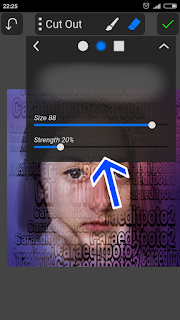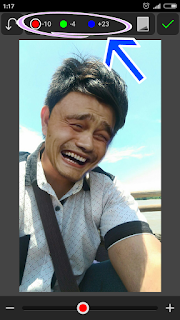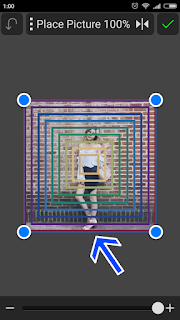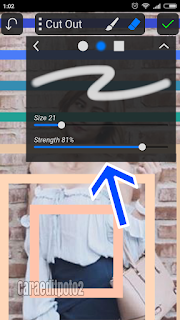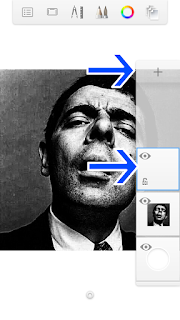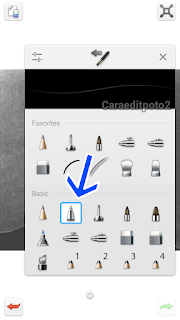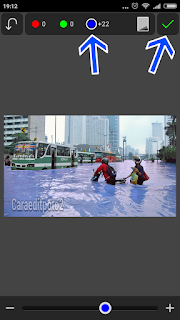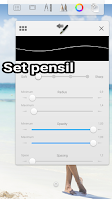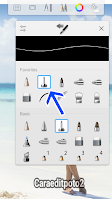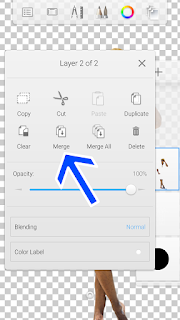Edit Foto Efek kaca Pecah - Broken Glass PicsArt Android
Cara Edit Foto Picsart - Selamat siang guys dimanapun berada, jumpa kembali di Rumah Edit Foto. Gimana nih kabarnya hari ini? semoga semua dalam keadaan sehat selalu. Buat sobat yang suka sekali ngedit foto di ponsel android atau ingin belajar edit foto di android, tempat ini sangatlah cocok karena berbagai jenis edit foto akan saya bahas disini. Setelah sebelumnya saya memberikan tutorial edit foto dengan aplikasi Picsay Pro yang bernama Edit Foto Efek Teks Portrait, kini saya akan mencoba memberikan tutorial Edit Foto Efek Kaca Pecah - Broken Glass PicsArt Android.
Edit foto efek kaca pecah seperti foto diatas ini proses pembuatannya tak begitu sulit, bisa dibilang ini hanya penggabungan 2 foto antara foto seorang pria dan foto pecahan kaca. Untuk bahan efek kacanya nanti saya akan cantumkan agar lebih mudah jika sobat ingin mempelajari Edit Foto Efek Kaca Pecah PicsArt Android. Sedangkan untuk foto orang sobat bisa memakai foto sendiri atau nyari bahannya di google, supaya lebih bagus cari saja foto orang yang sedang berteriak mengeluarkan amarah/foto orang sedang nunjuk sambil teriak.
 |
| Edit Foto Efek Kaca Pecah |
Edit foto efek kaca pecah seperti foto diatas ini proses pembuatannya tak begitu sulit, bisa dibilang ini hanya penggabungan 2 foto antara foto seorang pria dan foto pecahan kaca. Untuk bahan efek kacanya nanti saya akan cantumkan agar lebih mudah jika sobat ingin mempelajari Edit Foto Efek Kaca Pecah PicsArt Android. Sedangkan untuk foto orang sobat bisa memakai foto sendiri atau nyari bahannya di google, supaya lebih bagus cari saja foto orang yang sedang berteriak mengeluarkan amarah/foto orang sedang nunjuk sambil teriak.